A Node-RED használata a Tulip API-val
Ha a Node-RED-et saját eszközén használja, és szeretne adatokat küldeni a Tulip API-nak, a Tulip biztosítja a Node-RED csomópontokat az API végpontokhoz.
Ezek a csomópontok előre telepítve vannak a Node-RED-et támogató Tulip eszközökön, de ha a Node-RED saját példányát futtatja, akkor is telepítheti a csomópontokat a @tulip/node-red-tulip-api csomag telepítésével a Node-RED könyvtárból.
Ebben a cikkben megtudhatja, hogyan...
- Tulip API csomópontok hozzáadása a Node-RED telepítéséhez
- a Tulip Machine Attribute API használatával adatokat küldjön egy Tulip Machine-nek.
- a Tulip Tables API csomópontot használja a Tulip Tables táblák olvasására, írására és konfigurálására.
Előfeltételek:
- A Node-RED telepítve van és helyben fut.
Node-RED futtatása a Tulip's Edge MC-n? Lásd ezt a kezdeti útmutatót
Telepítés
1. Adja hozzá a @tulip/node-red-tulip-api-t a Node-RED palettához.
Nyissa meg a Node-RED szerkesztőjét, és navigáljon a Menü → Paletta kezelése menüpontra.
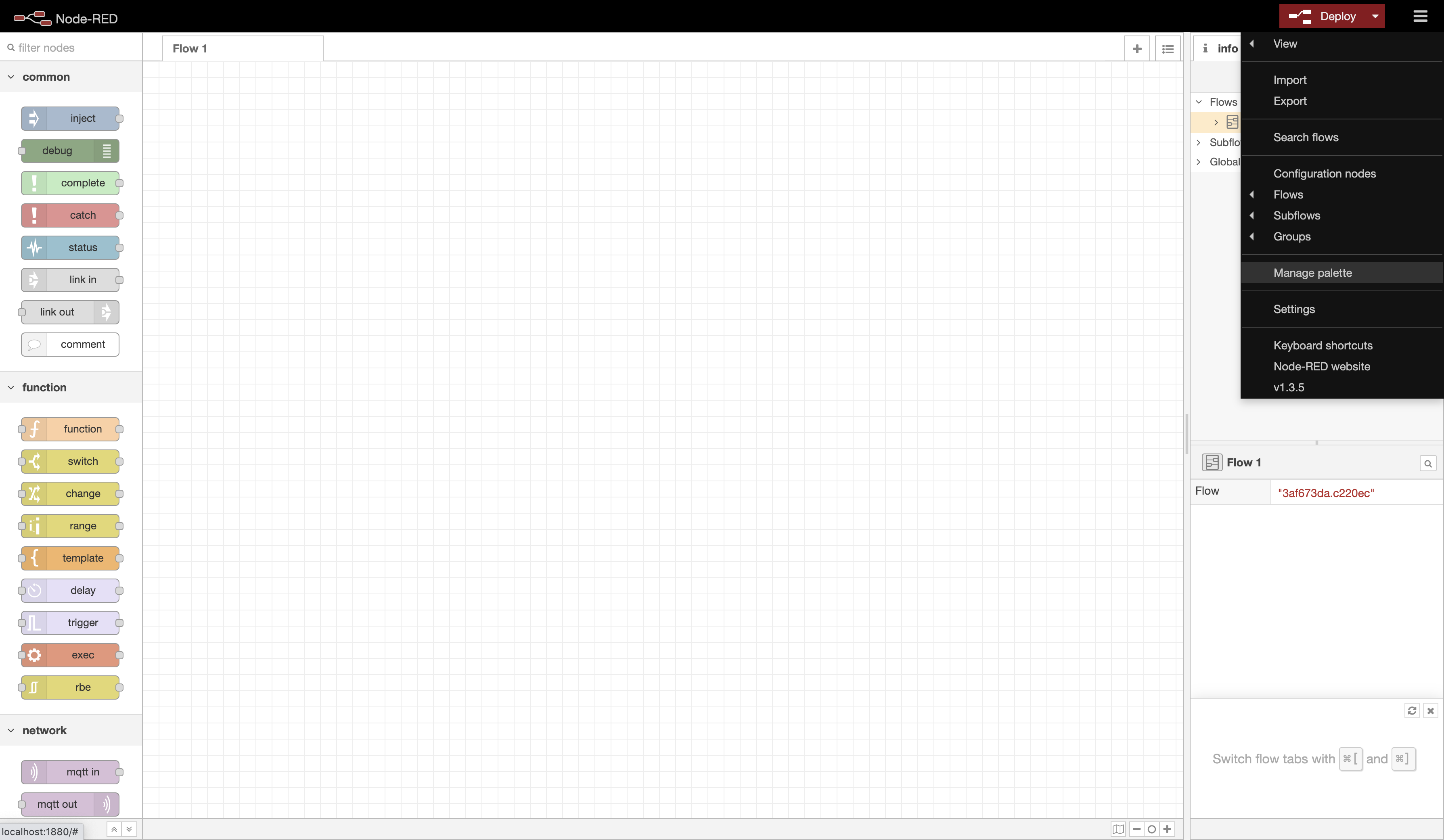
Kattintson a Telepítés fülre, majd keresse meg a @tulip/node-red-tulip-api-t
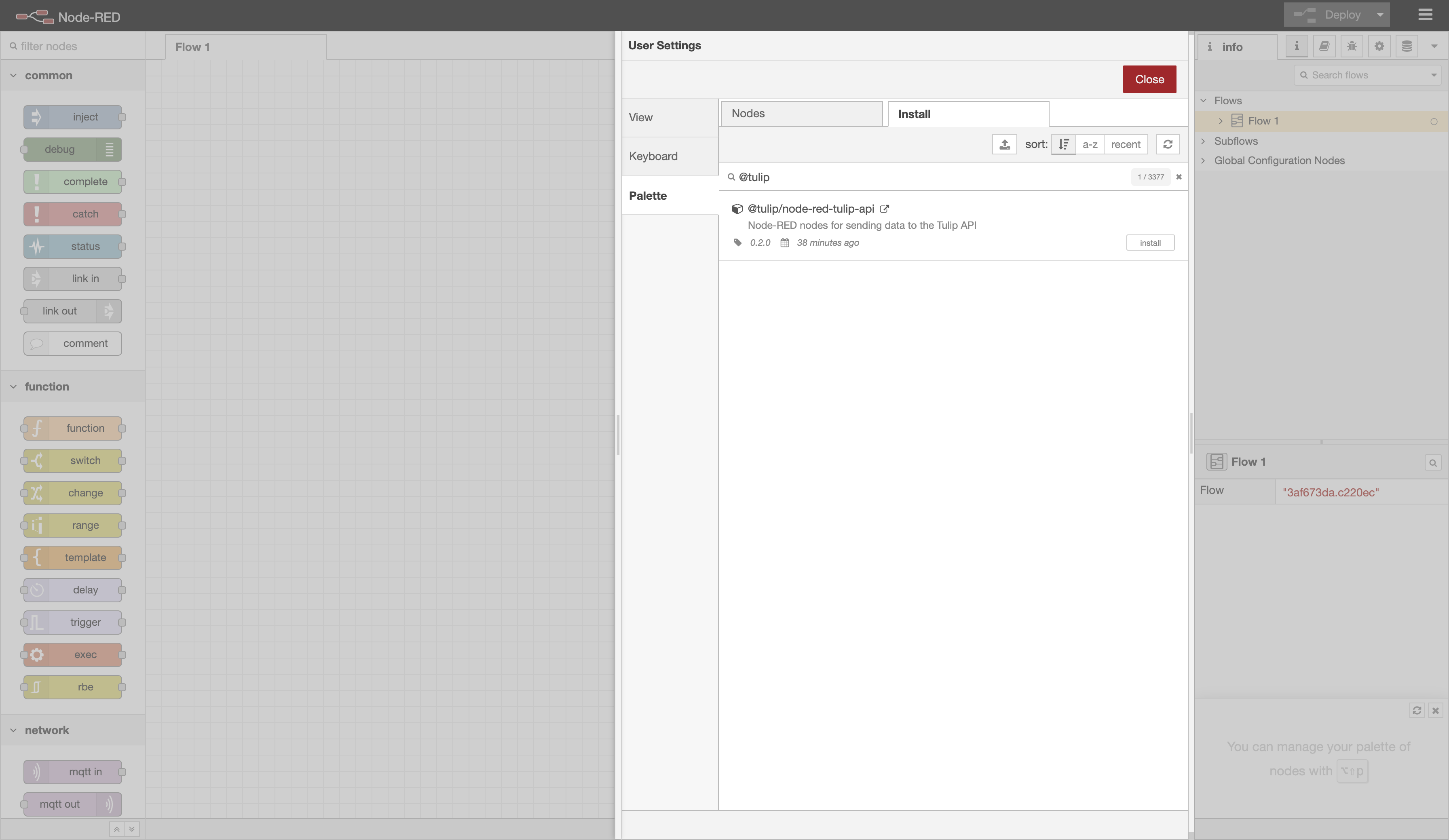
Megjegyzés: A csomagot parancssoron keresztül is telepítheti. Navigáljon a Node-RED felhasználói könyvtárába (pl. cd ~/.node-red/) és futtassa az npm install @tulip/node-red-tulip-api parancsot.
2. Ellenőrizze, hogy a telepítés sikeres volt-e
Ha a telepítés sikeres volt, a tulip-machine-attribute és tulip-tables csomópontok láthatóvá válnak a palettán (bal oldalsáv) a Tulip kategóriában.
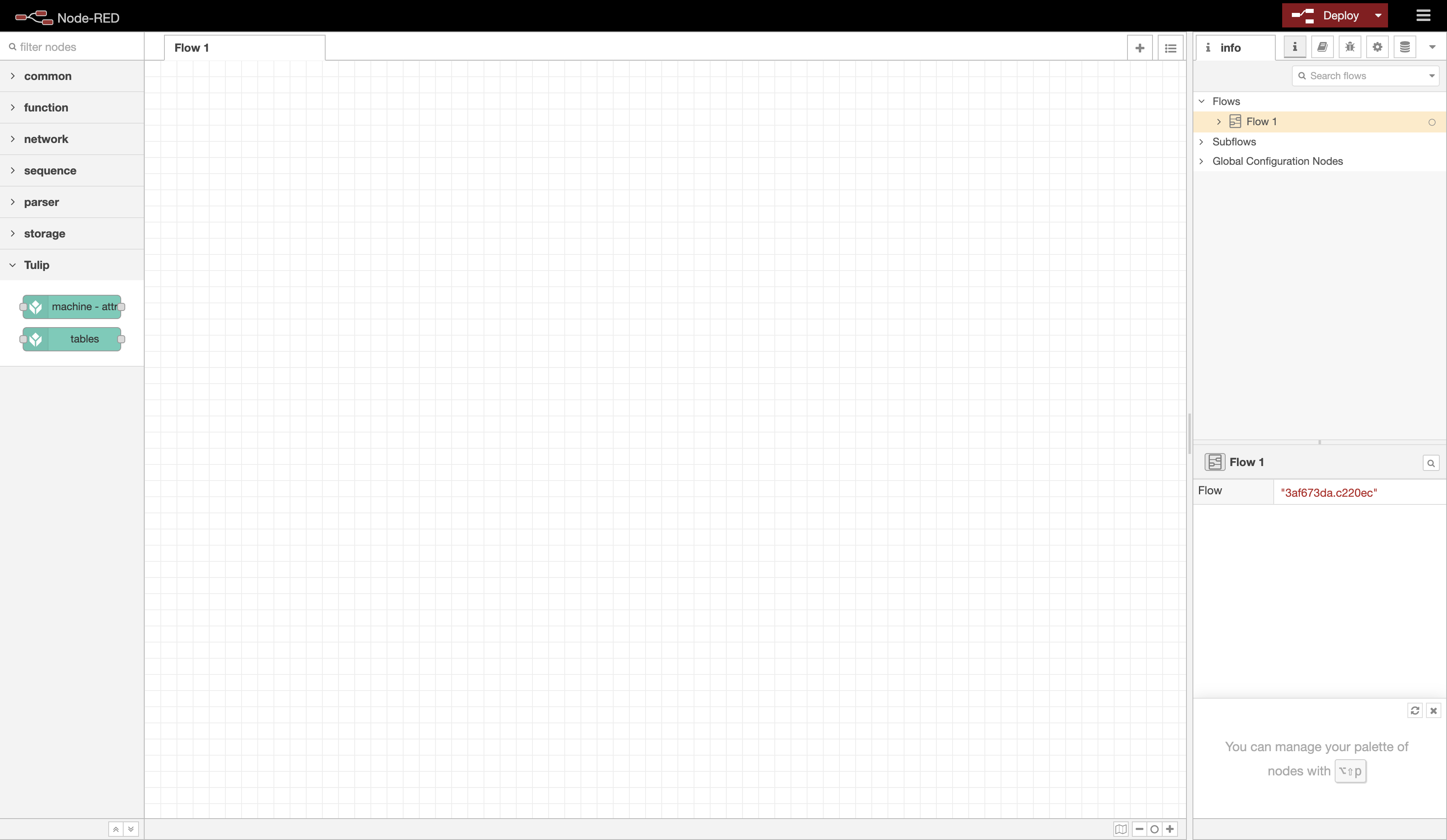
A Tulip Machine Attribute csomópont használata
Előfeltételek: Elolvasta a Hogyan használjuk a gépi attribútumok API-t rendelkezik egy attributes:write jogosultságokkal konfigurált API tokennel, és van egy adott gépi attribútum, amelyre adatokat szeretne küldeni.
1. Húzza a Tulip Machine Attribute csomópontot az áramlásába.
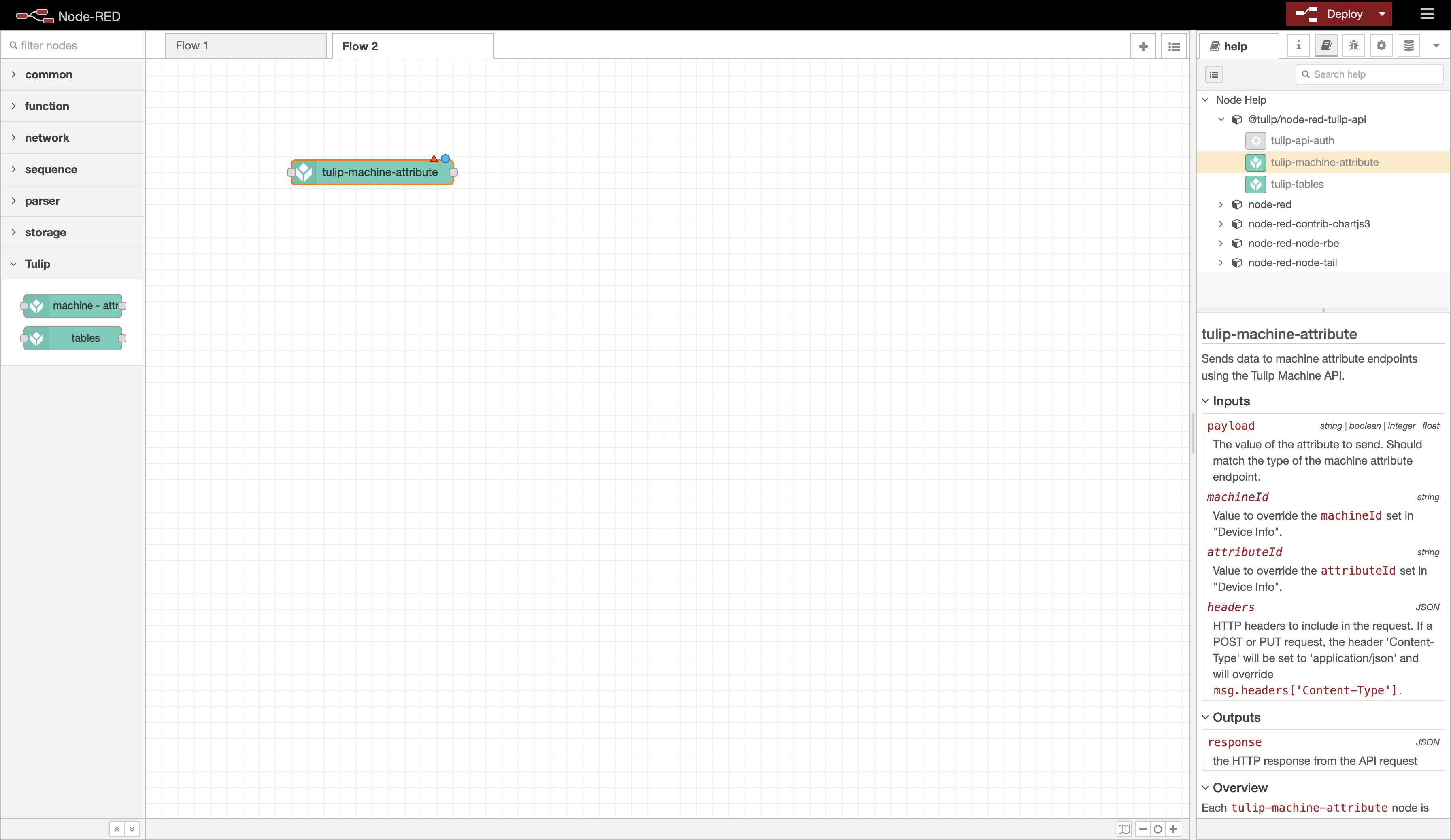
Megjegyzés: A jobb oldalsávban válassza a súgó lapot, hogy megtekinthesse a csomópont használatára vonatkozó dokumentációt.
2. Konfigurálja a csomópontot a célgép-attribútumnak megfelelően.
Példaként a következő gépi attribútumot fogjuk használni. Vegye figyelembe, hogy a gépi adatforrás a Tulip API.
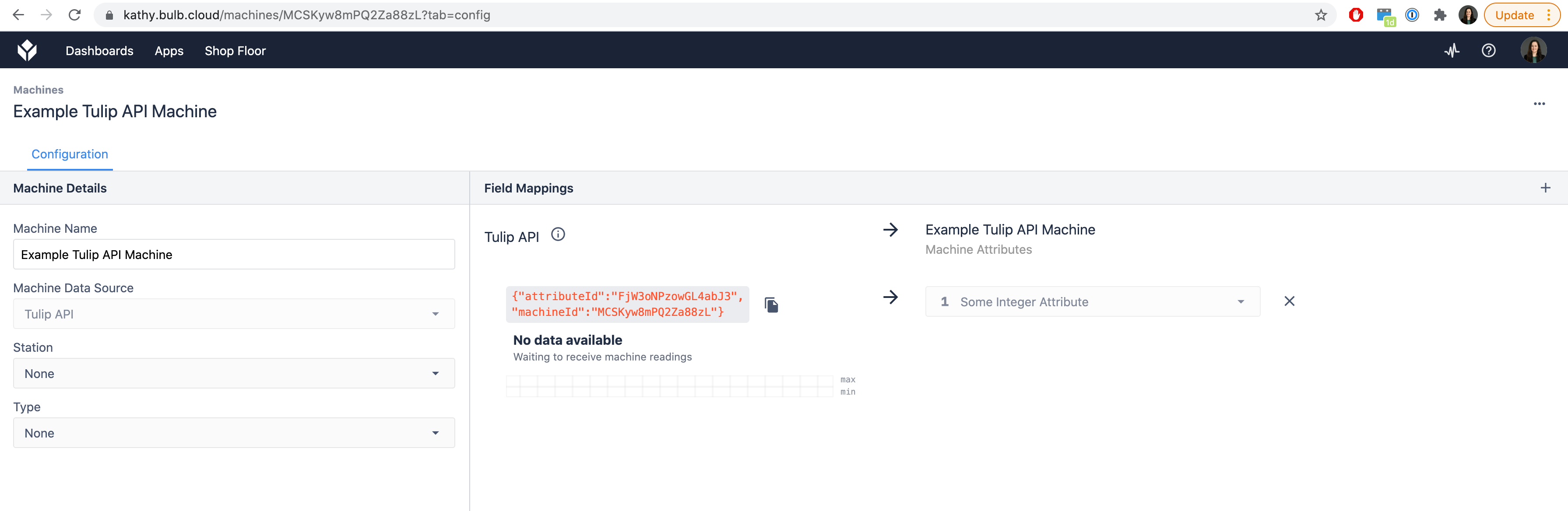
Tulip Machine "Example Tulip API Machine" (Példa Tulip API gép) egészértékű gépi attribútum.
Kattintson duplán a csomópontra a szerkesztőjének megnyitásához, majd konfigurálja a csomópontot úgy, hogy megfeleljen ennek a gépi attribútumnak. A csomópontot például a következőképpen konfigurálhatja:
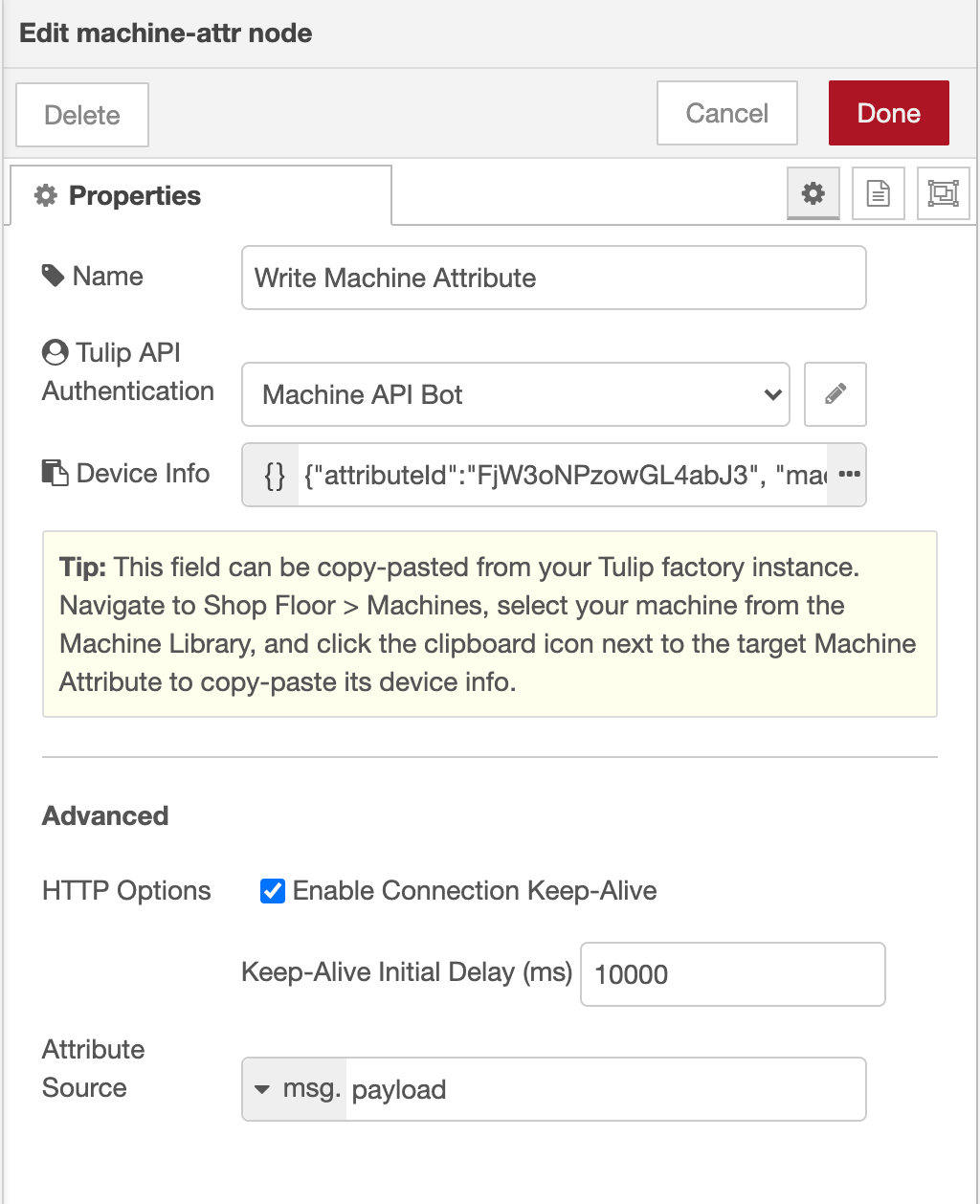
Tulip gép attribútum csomópont konfigurálása.
A Tulip API hitelesítés csomópontot a következőképpen konfigurálja (adja meg a hitelesítési hitelesítő adatokat):
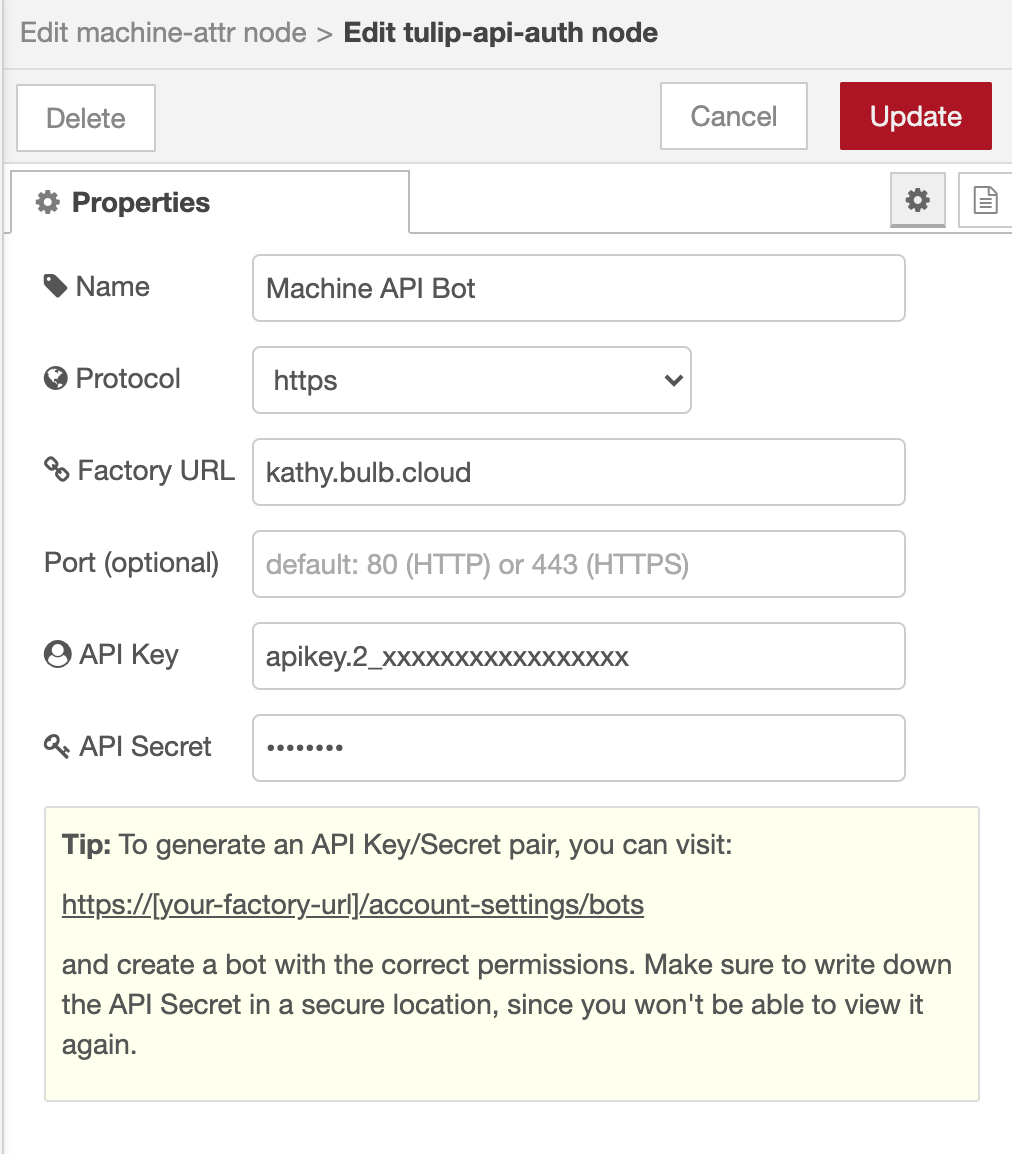
Tulip API hitelesítési konfiguráció az API tokenhez.
3. Tesztelje az adatok küldését.
Hozza létre az adatfolyam többi részét a Machine Attribute végpontra történő adatküldéshez.
Egy egyszerű tesztfolyamat lehet a 0 érték küldése egy Integer végpontra. Vezesse a gépi attribútum csomópont bemenetét egy msg.payload=0 konfigurált Inject csomóponthoz (lásd alább). Vezesse a kimenetet egy hibakereső csomóponthoz, amely kiírja a teljes msg.
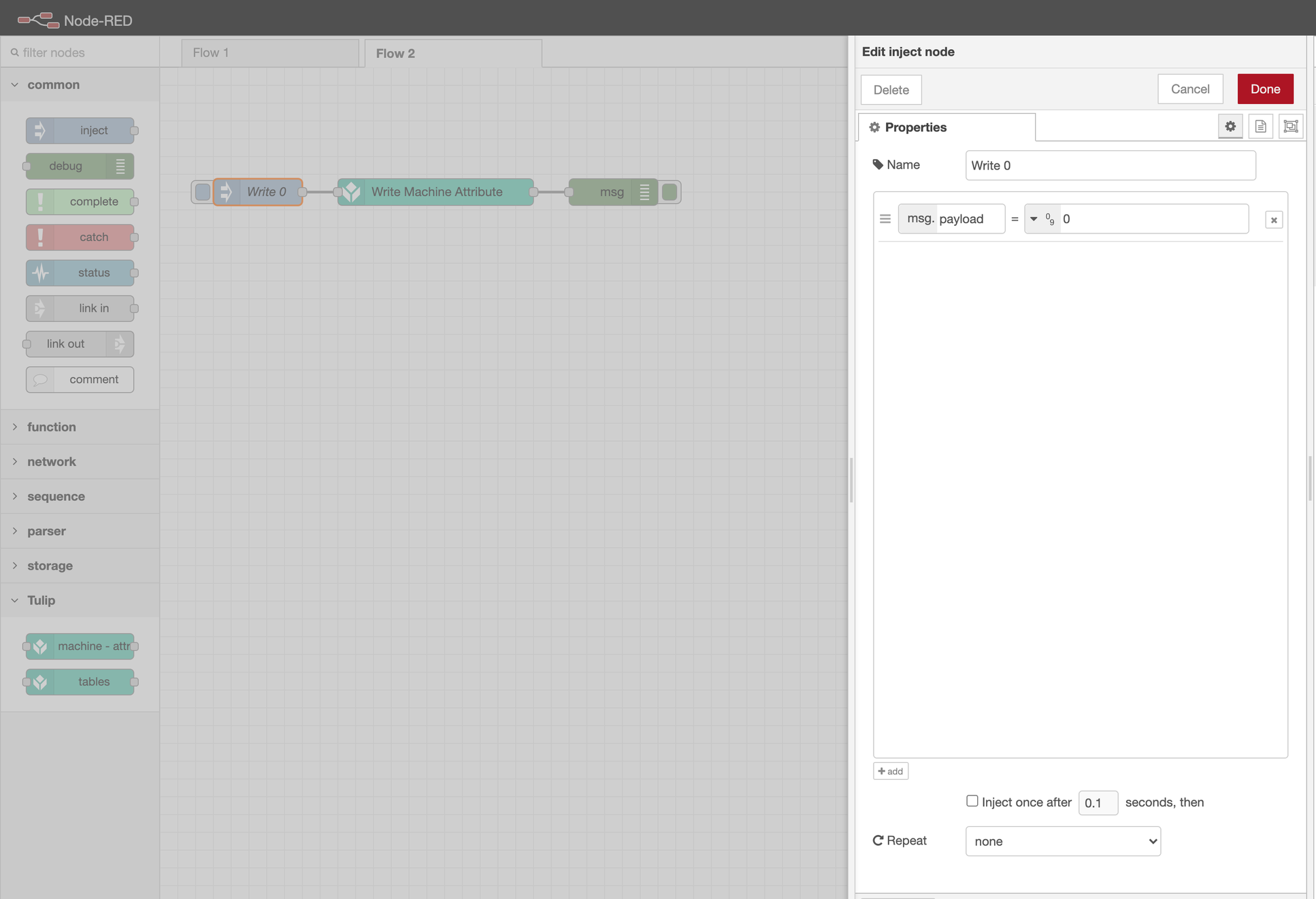
Kattintson a Deploy gombra a folyam telepítéséhez. Amikor az Inject csomópontra kattint, egy hibakereső üzenetet kell látnia 204-es státuszkóddal.
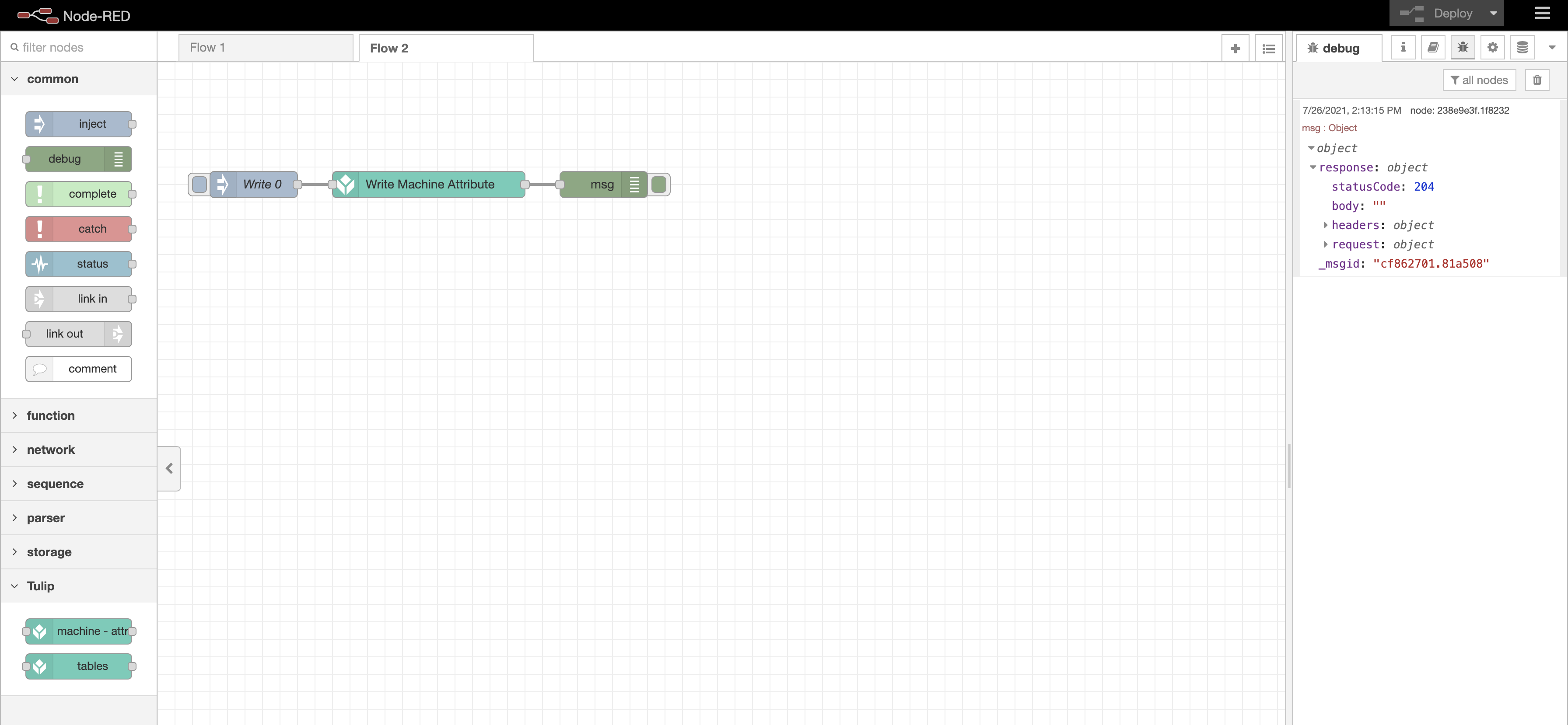
Tesztfolyamat, amely 0 egész értéket küld egy egész gépi attribútumra.
Az adatoknak meg kell jelenniük a Tulip-példányon is a gépi attribútum alatt.
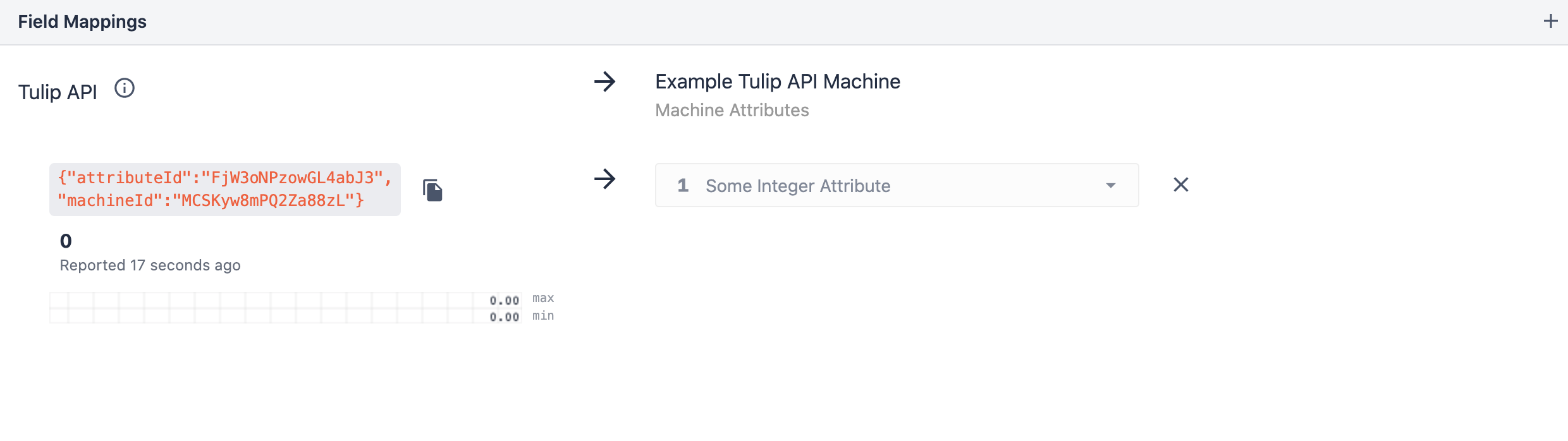
A Tulip Tables API csomópont használata
Előfeltételek: Elolvasta a Hogyan használjuk a táblázat API-t. rendelkezik egy API-tokennel, amelyet tables:read és tables:write jogosultságokkal konfigurált, és van egy konkrét táblája, amelyhez adatokat szeretne küldeni.
1. Húzza be a Tulip Tables csomópontot az adatfolyamába.
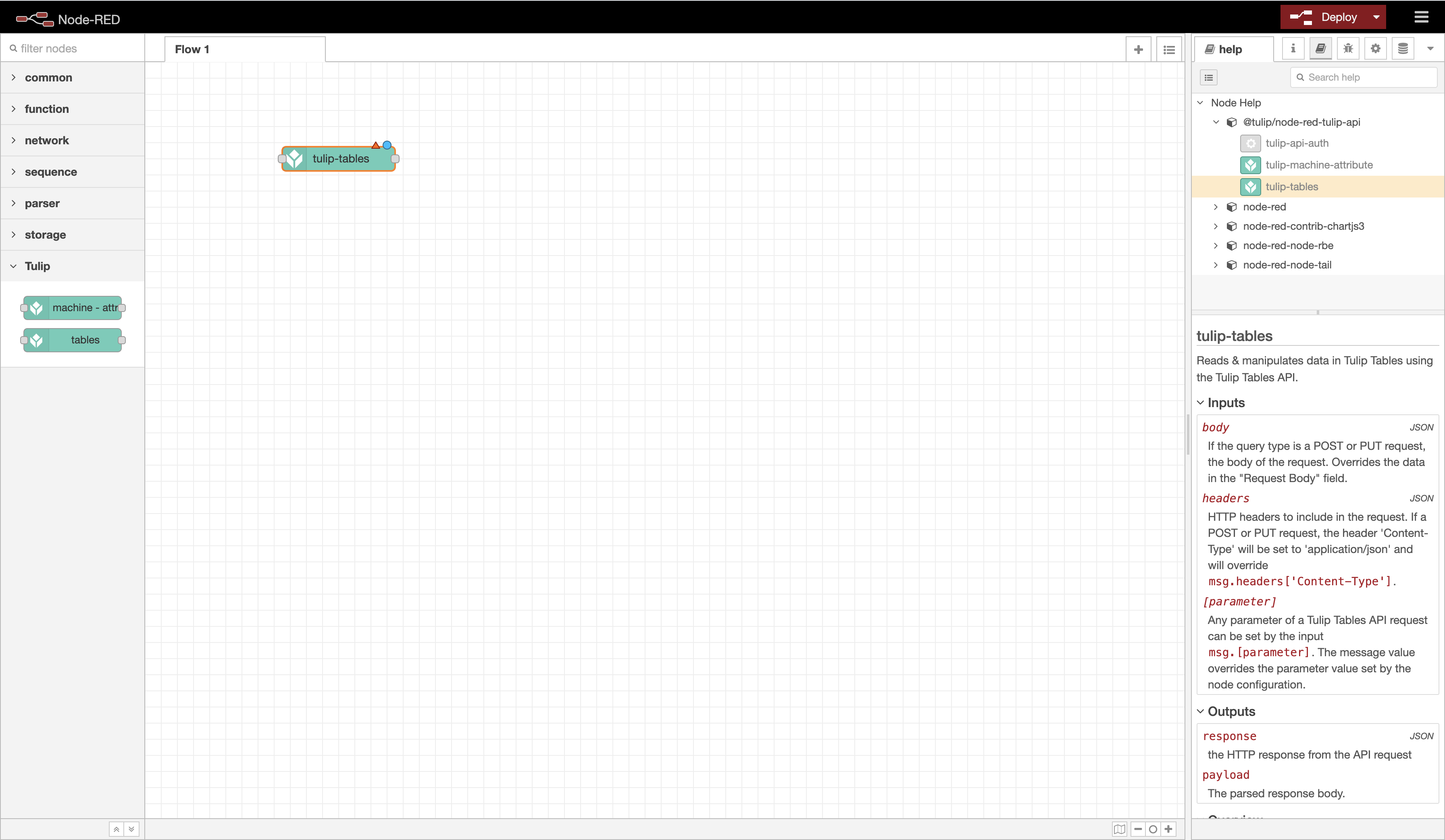
Megjegyzés: A jobb oldalsávban válassza a súgó lapot a csomópont használatára vonatkozó dokumentáció megtekintéséhez.
2. Konfigurálja a csomópontot egy adott Tulip Tables API-lekérdezéshez.
Először kattintson duplán a csomópontra a szerkesztőjének megnyitásához. Állítsa be a Tulip API-hitelesítés konfigurációs csomópontot úgy, hogy az megfeleljen egy API-token adatainak tables:read és/vagy tables:write jogosultságokkal (attól függően, hogy a táblázatkérés olvasási vagy írási művelet):
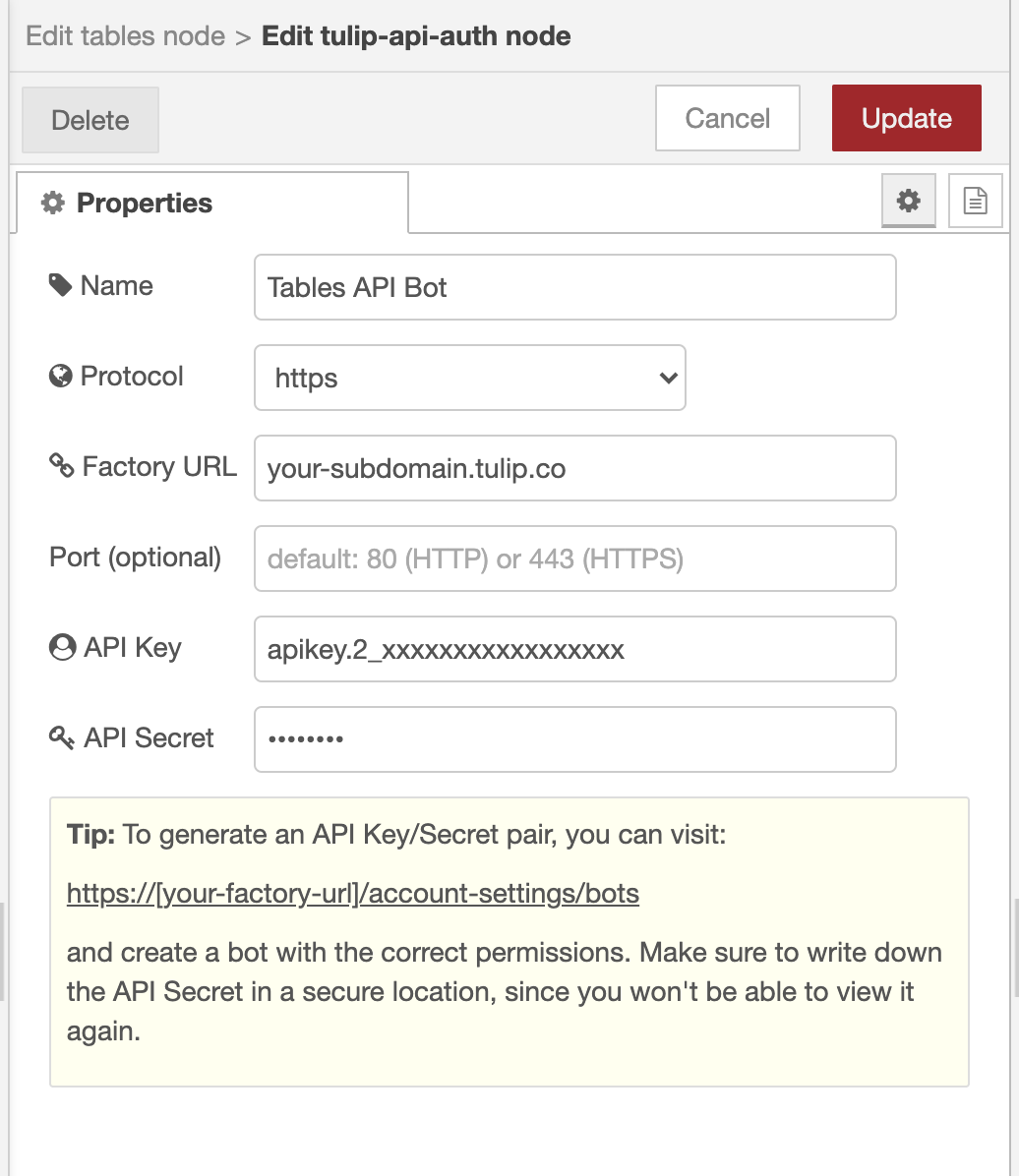
Táblák API-token konfiguráció
Állítsa be a Query Type (lekérdezés típusa ) csomópontot a végrehajtani kívánt lekérdezésre. Ezután a lekérdezési beállítások többi része a típusnak megfelelően jelenik meg.
Ebben a példában a List records (Rekordok listája ) lehetőséget választjuk, hogy a 9YHHHckKcFTXHQpXEu azonosítóval rendelkező táblázatban lévő, "REVIEW" státuszmezővel rendelkező táblázat rekordjait listázzuk.
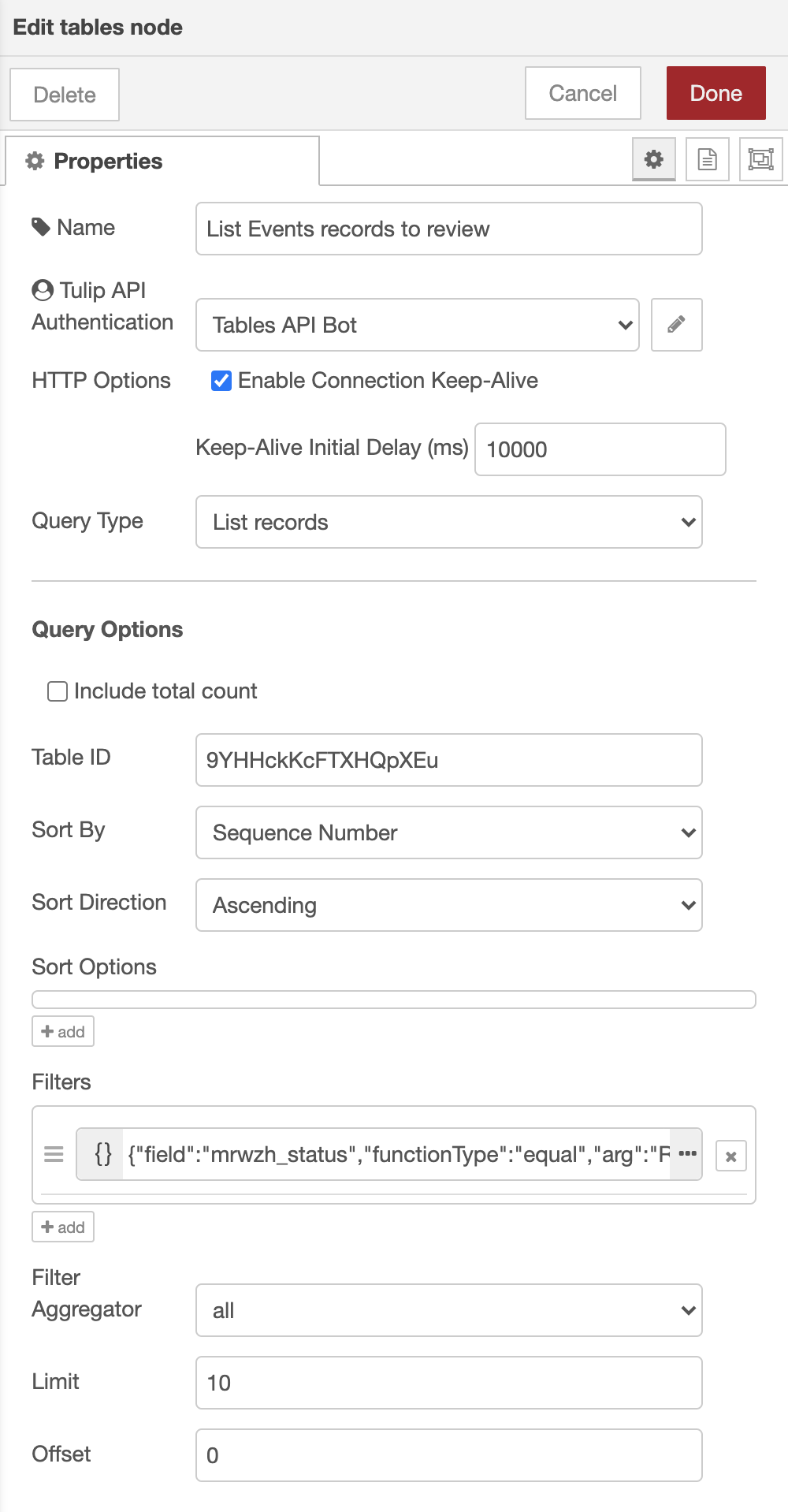
Táblázat API csomópont konfigurációja
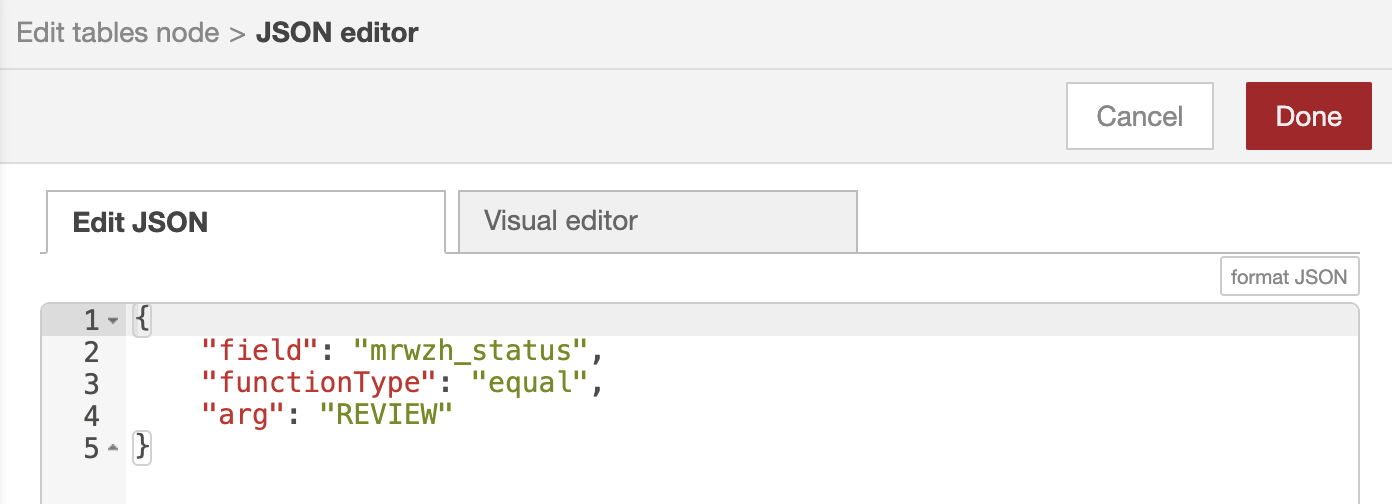
Kibővített JSON a Tables API csomópont "Filters" mezőjéből.
3. Az adatok küldésének tesztelése.
Hozzuk létre a folyamat többi részét az adatoknak a Tables API végpontra történő küldéséhez.
Egy példa tesztfolyamat egy üres Inject csomópontot vezethet a Tables API-csomópont bemenetéhez az API-kérés elküldésének kiváltásához. Hozzáadhat egy debug csomópontot is, amely kiírja az msg.payload-ot, hogy láthassa a kielemzett választ.
Az alábbiakban láthatja az eredményeket, amikor a konfigurált Tables API-kérést elküldi a következő táblára: your-subdomain.tulip.co/tables/9YHHHckKcFTXHQpXEu. Vegye figyelembe, hogy a válasz a két tábla bejegyzést a Status mező REVIEW értékre állított állapotával adja vissza.

Több rekordot tartalmazó lekérdezendő táblázat. Tartalmaz egy Status mezőt, amely alapján szűrhetünk.
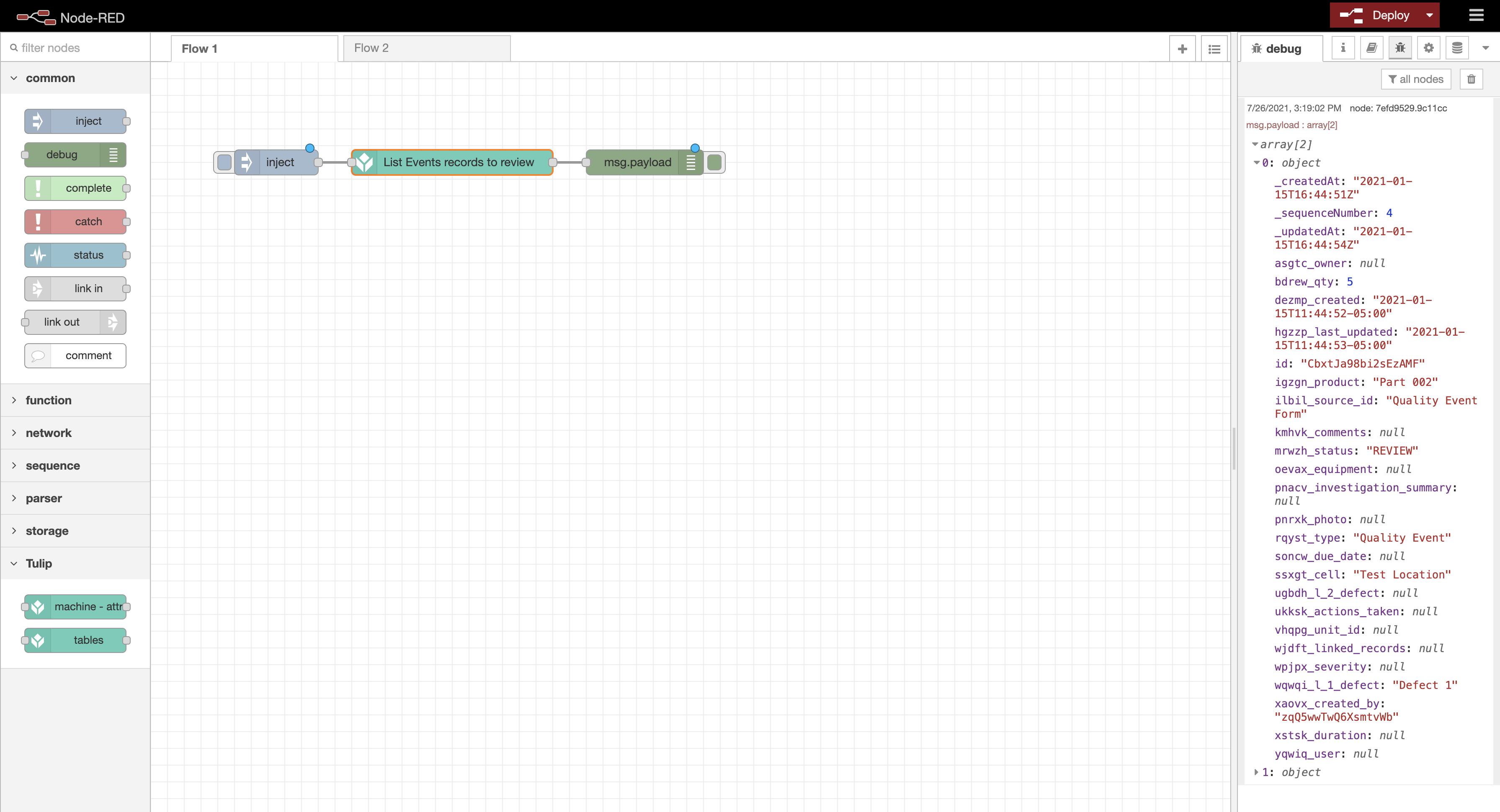
Folyamat a "List Records" Tables API-kérés elküldéséhez a Tulip Table-nek, és a válasz hasznos terhelése.
További olvasmányok
@tulip/node-red-tulip-apiREADME csomag- A Table API használata
- A gépi attribútumok API használata
